
Pēdējo reizi atjaunināts

Ja nejauši izdzēsāt īsziņu, iespējams, tā būs jāizgūst. Tālāk ir norādīts, kā iPhone tālrunī atgūt izdzēstos ziņojumus.
Ja mēģināt atgūt izdzēstās īsziņas iPhone tālrunī, kurā darbojas operētājsistēma iOS 15 vai vecāka versija, jums būs grūti. Jums būs jācer, ka jums ir iCloud dublējums, kurā ir jūsu konkrētie ziņojumi, kas ļauj izgūt ziņojumus.
Operētājsistēmā iOS 16 un jaunākās versijās ir labāka metode izdzēsto ziņojumu izgūšanai iPhone tālrunī tieši no lietotnes Ziņojumi. Ja vēlaties uzzināt, kā iPhone tālrunī atjaunot izdzēstos ziņojumus, veiciet tālāk norādītās darbības.
Kā iPhone tālrunī atrast izdzēstos ziņojumus
Dzēsto īsziņu atjaunošana ir vienkārša, taču jums būs jāzina, kur meklēt. Sākot ar iOS 16, izdzēstās īsziņas var atrast šeit Ziņojumi lietotne.
Lai iPhone tālrunī atrastu izdzēstās īsziņas:
- Atveriet Ziņojumi lietotni savā iPhone.
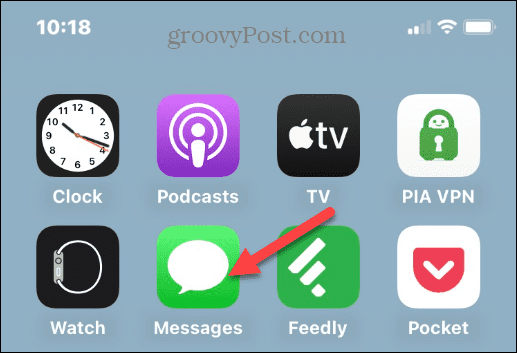
- Kad tas tiek palaists, pieskarieties Filtri pogu augšējā kreisajā stūrī.
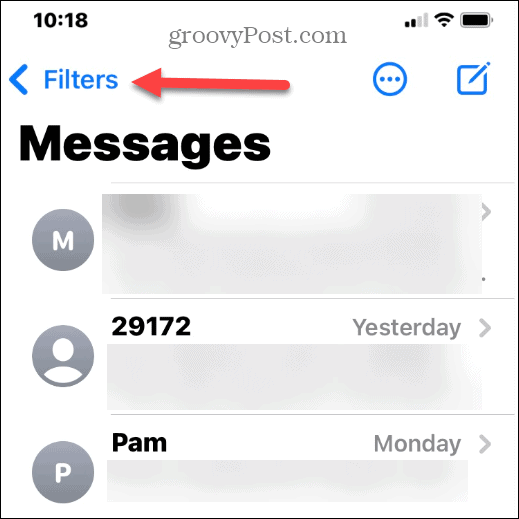
- Šeit jūs varat redzēt opcijas Visas ziņas, Zināmi sūtītāji, un Nelasītas ziņas. Tomēr jūs vēlaties pieskarties Nesen dzēsts izvēlni, lai atgūtu izdzēstos ziņojumus.
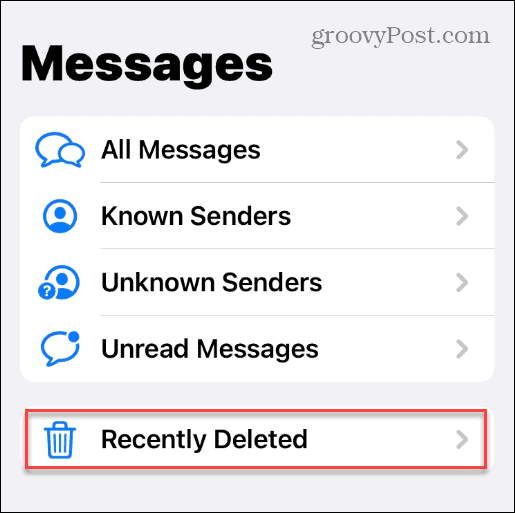
- Uz Nesen dzēsts ekrānā, jūs atradīsiet kontaktu skaitu un ziņojumu skaitu. Tas parāda arī dienas, kas atlikušas līdz neatgriezeniskai dzēšanai.
-
Piezīme: Izdzēstie ziņojumi ir spēkā tikai līdz 40 dienām līdz neatgriezeniskai dzēšanai. Turklāt jūs nevarat redzēt ziņojuma saturu; jums ir jāizvēlas ziņojums, lai lasītu tā saturu.
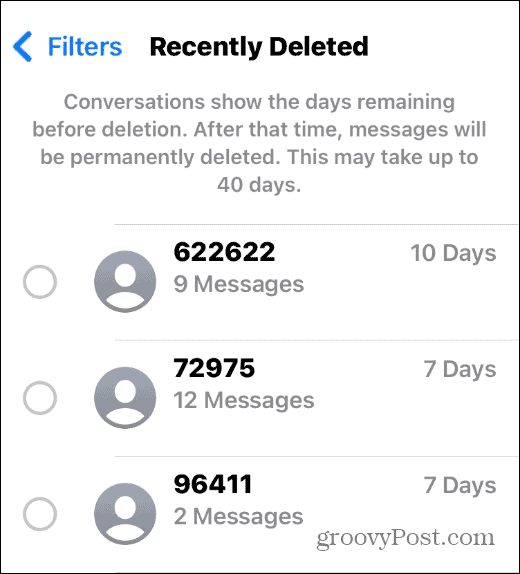
-
Piezīme: Izdzēstie ziņojumi ir spēkā tikai līdz 40 dienām līdz neatgriezeniskai dzēšanai. Turklāt jūs nevarat redzēt ziņojuma saturu; jums ir jāizvēlas ziņojums, lai lasītu tā saturu.
Kā atgūt izdzēstos ziņojumus iPhone tālrunī
Tagad, kad zināt, kā iPhone tālrunī atrast izdzēstos ziņojumus, varat sākt atkopšanas procesu.
Lai atgūtu dzēstos ziņojumus savā iPhone tālrunī:
- Atveriet Ziņojumi lietotne.
- Krāns Filtri > Nesen izdzēstie.
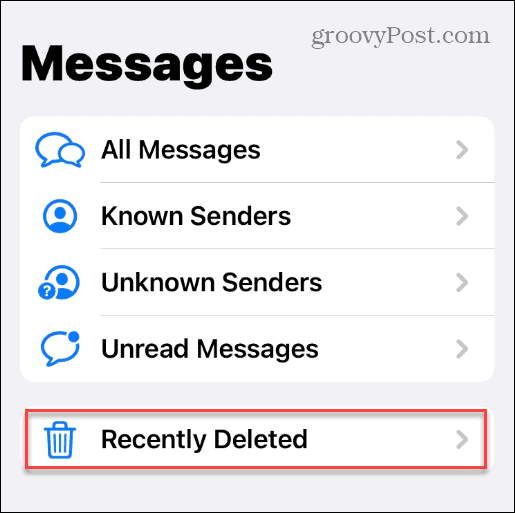
- Pārvelciet un atrodiet ziņojumu, kuru vēlaties atgūt. Pat ja jūs nevarat redzēt tā saturu, varat noteikt vajadzīgos pēc numura vai nosaukuma Nesen dzēsts izvēlne.
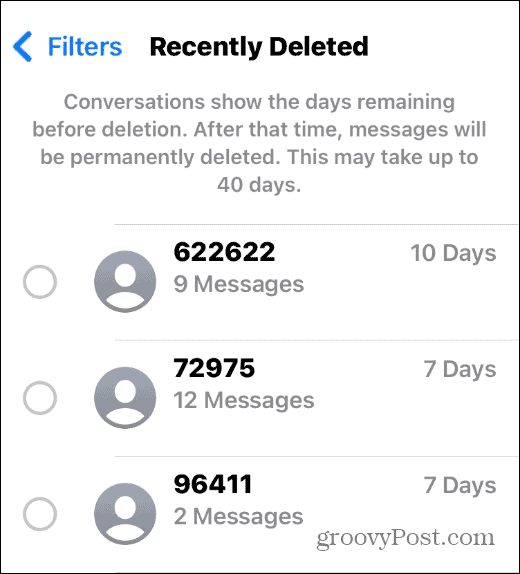
- Atlasiet īsziņas, kas jāizgūst, un pieskarieties Atgūt pogu apakšējā labajā stūrī.
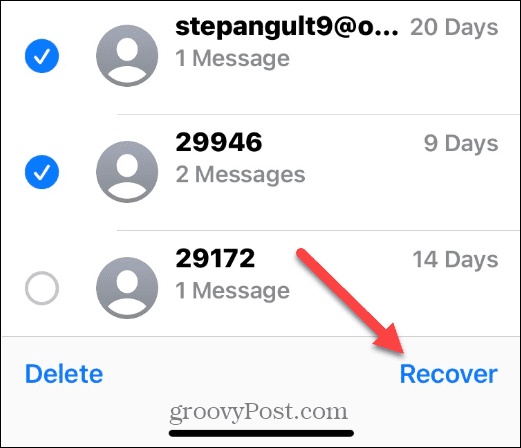
- Pieskarieties Atgūt ziņojumus pogu, kad tā parādās ekrāna apakšā.
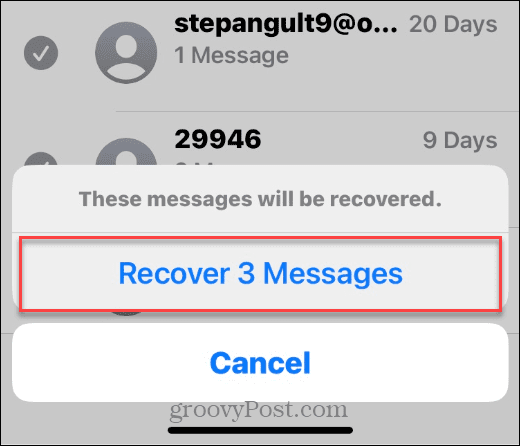
Pēc iepriekš minēto darbību veikšanas jūsu īsziņas tiks atjaunotas secīgā secībā no nosūtīšanas vai saņemšanas brīža. Piemēram, ja jums ir vairāki ziņojumi, iespējams, būs jāpārvelk esošie teksti, lai atrastu tos, kurus atjaunojat. Tas jo īpaši attiecas uz gadījumiem, kad viņi ir vecāki un jums ir vairāki jauni.
Jūsu iPhone datu atkopšana
Ja jūsu ierīcē darbojas operētājsistēma iOS 16 vai jaunāka versija, varat ātri atgūt dzēstos ziņojumus savā iPhone, veicot tālāk norādītās darbības. Ja jūsu iPhone neatbalsta operētājsistēmu iOS 16 (iPhone 7 vai jaunāku versiju), jums tas būs jādara atjaunot iPhone no rezerves iCloud arhīva. Varat arī izmantot trešās puses risinājumu, piemēram EaseUS MobiMover.
Ir arī citas interesantas rezerves iespējas ar iPhone. Piemēram, jūs varat sinhronizēt ziņojumus, izmantojot iCloud citās ierīcēs, un tas ir arī iespējams saglabāt audio ziņas iPhone tālrunī. Runājot par tekstiem, jūs varētu vēlēties filtrēt nezināmus sūtītājus savā iPhone tālrunī.
Kā atrast savu Windows 11 produkta atslēgu
Ja jums ir jāpārsūta sava Windows 11 produkta atslēga vai tā vienkārši nepieciešama, lai veiktu tīru OS instalēšanu,...
Kā notīrīt Google Chrome kešatmiņu, sīkfailus un pārlūkošanas vēsturi
Pārlūks Chrome veic lielisku darbu, saglabājot jūsu pārlūkošanas vēsturi, kešatmiņu un sīkfailus, lai optimizētu pārlūkprogrammas veiktspēju tiešsaistē. Viņa ir kā...
Cenu saskaņošana veikalā: kā iegūt tiešsaistes cenas, iepērkoties veikalā
Pirkšana veikalā nenozīmē, ka jums ir jāmaksā augstākas cenas. Pateicoties cenu saskaņošanas garantijām, jūs varat saņemt tiešsaistes atlaides, iepērkoties...


